誰とでも簡単につながれる反面、リアルな世界と同じように気遣いや機転を求められる場面も少なくないFacebook。今回は初心者が遭遇しがちな<リアクションに困るシチュエーション>をピックアップし、対処法をご紹介します。
■友達リクエスト届いたけど、そんなに「友達」じゃない……

Facebookでは本来、「友達リクエストは個人的に知っている人にだけ送る」のがルール。でも、実際にはよく知らない相手からリクエストが届くこともあります。中でも困るのが「“共通の友人”は多いけれど、面識がない」「まったく知らないわけではないが、ほとんど話したことがない」といった微妙な間柄の相手からの友達申請です。
こうした友達申請・承認にまつわる悩みを解決する最初の一歩は、自分なりの友達承認のガイドラインを決めること。このとき、「一度でも会ったことがある人は承認」「顔と名前が一致する相手だけ承認する」など、相手に対する好き・嫌いとは無関係な基準を設定しておくと、断ったときに相手との関係がこじれるリスクが軽減できます。本音を言えば、「親しい人以外は友達として承認したくない」だったとしても、そのまま伝えてしまうのはあまりに無防備。そうとしか言いようがない場合には、いっそのこと、友達申請を“見て見ぬフリ”も視野に入れたいところです。
承認しないと決めた友達リクエストは「保留」をクリックすれば、非表示になります。また、友達リクエストアイコンをクリックし、「友達リクエストをすべて見る」を選択し、「リクエストを削除」をクリックすれば完全に削除できます。ちなみに友達リクエストを保留あるいは削除しても、相手はわかりません。
こうした友達申請・承認にまつわる悩みを解決する最初の一歩は、自分なりの友達承認のガイドラインを決めること。このとき、「一度でも会ったことがある人は承認」「顔と名前が一致する相手だけ承認する」など、相手に対する好き・嫌いとは無関係な基準を設定しておくと、断ったときに相手との関係がこじれるリスクが軽減できます。本音を言えば、「親しい人以外は友達として承認したくない」だったとしても、そのまま伝えてしまうのはあまりに無防備。そうとしか言いようがない場合には、いっそのこと、友達申請を“見て見ぬフリ”も視野に入れたいところです。
承認しないと決めた友達リクエストは「保留」をクリックすれば、非表示になります。また、友達リクエストアイコンをクリックし、「友達リクエストをすべて見る」を選択し、「リクエストを削除」をクリックすれば完全に削除できます。ちなみに友達リクエストを保留あるいは削除しても、相手はわかりません。
■さほど親しくない相手が誕生日。祝いの言葉が思い浮かばない……
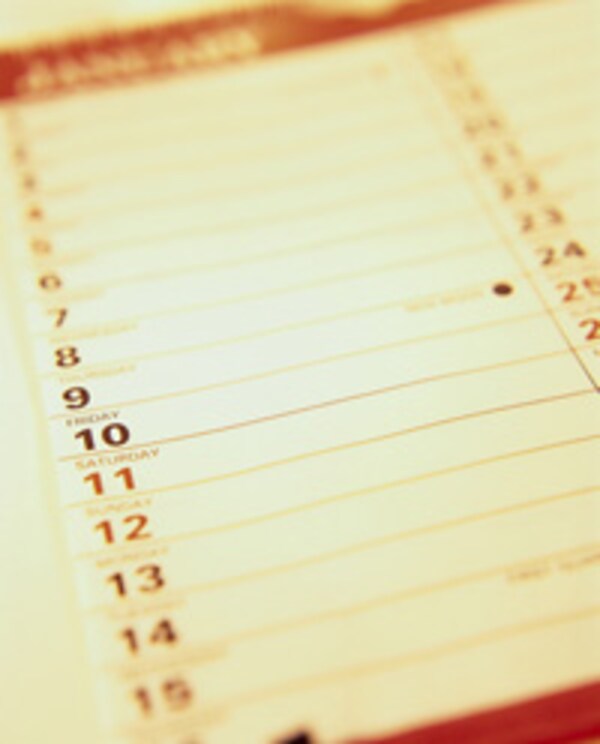
友達の誕生日をメールやFacebook内の表示で知らせてくれる誕生日アラート機能。ページの右側に出てくる「今日は●●さんの誕生日です」という表示ですね。便利な反面、億劫に感じる人も少なからずいるようです。親しい相手ならともかく、さほど親しくない相手の場合、ますます何を書いていいのかわからないという声もよく耳にします。
しかし、じつは親しくはない間柄の相手ほど威力を発揮するのが、誕生日コメントなのです。つい「気の効いた一言を添えなくては……」などと気負ってしまいがちですが、ここはシンプルに「お誕生日おめでとうございます!」と伝えるのもひとつの手。意外な人から誕生日を祝われるのは、それ自体がサプライズになりますし、何より自分のウォール(タイムライン)がたくさんの「おめでとう」コメントで埋め尽くされる光景を見るのは悪い気はしないもの。
朝、Facebookを開いたら、まずは誕生日欄をチェック! もし、友達の誰かが誕生日を迎えていたら、「お誕生日おめでとうございます!」「おめでとう☆」などとお祝いのメッセージを相手のウォールに書き込むのを習慣にするのはどうでしょう。最小限の手間で最大限の好意を伝えられるFacebookの誕生日アラート機能、ぜひ活用してみてください!
しかし、じつは親しくはない間柄の相手ほど威力を発揮するのが、誕生日コメントなのです。つい「気の効いた一言を添えなくては……」などと気負ってしまいがちですが、ここはシンプルに「お誕生日おめでとうございます!」と伝えるのもひとつの手。意外な人から誕生日を祝われるのは、それ自体がサプライズになりますし、何より自分のウォール(タイムライン)がたくさんの「おめでとう」コメントで埋め尽くされる光景を見るのは悪い気はしないもの。
朝、Facebookを開いたら、まずは誕生日欄をチェック! もし、友達の誰かが誕生日を迎えていたら、「お誕生日おめでとうございます!」「おめでとう☆」などとお祝いのメッセージを相手のウォールに書き込むのを習慣にするのはどうでしょう。最小限の手間で最大限の好意を伝えられるFacebookの誕生日アラート機能、ぜひ活用してみてください!
■うつりが悪い写真にタグ付けされてしまった……
Facebookでは、アップロードした写真に写っている人が誰なのかを示す「タグ」をつけることができます。飲み会や合コンでうろ覚えだった相手の顔と名前を一致させるのに便利ですし、会話が弾むきっかけにもなります。
でも、楽しい反面、うつりが悪い写真にタグ付けされてしまうなどあまり嬉しくない側面も。いつ訪れるとも分からない場面なので、対処法をしっかり知っておくことが大切です。まずはタグの消し方で。写真のプレビュー画面下に表示される「タグを報告または削除」をクリック。これでタグは外れ、あなたのウォール(タイムライン)にもタグは表示されなくなります。
タグだけでなく、写真自体を自分のウォール(タイムライン)に載せたくない場合は、該当写真の下に表示される「タイムラインに掲載済み・削除」の「削除」をクリックすれば、自分のウォール(タイムライン)から削除されます(ただし、写真そのものを削除できるのはアップロードした本人のみ)。さらに、プライバシー設定で「プロフィール掲載の確認」「タグの確認」などの承認設定も可能です。
<タグ付けの設定>
1. プライバシー設定画面(http://www.facebook.com/settings/?tab=privacy)で「タグ付けの設定」を選択する。
2. 「プロフィール(タイムライン)掲載の確認」をオンにすると、友達が写真または投稿にタグ付けすると、ウォールに表示してもいいかどうか確認が届きます。ただし、承認しなかった場合もタグ付けそのものは拒否できません。あくまでも自分のウォールに表示させるかどうかを承認できるという仕組みです。
3. 「タグ付けの確認」をオンにすると、自分が投稿した写真に友達がタグ付けしたときに、そのタグを許可するかどうかの確認が届きます。2と異なり、タグ付け自体を拒否することができます。
でも、楽しい反面、うつりが悪い写真にタグ付けされてしまうなどあまり嬉しくない側面も。いつ訪れるとも分からない場面なので、対処法をしっかり知っておくことが大切です。まずはタグの消し方で。写真のプレビュー画面下に表示される「タグを報告または削除」をクリック。これでタグは外れ、あなたのウォール(タイムライン)にもタグは表示されなくなります。
タグだけでなく、写真自体を自分のウォール(タイムライン)に載せたくない場合は、該当写真の下に表示される「タイムラインに掲載済み・削除」の「削除」をクリックすれば、自分のウォール(タイムライン)から削除されます(ただし、写真そのものを削除できるのはアップロードした本人のみ)。さらに、プライバシー設定で「プロフィール掲載の確認」「タグの確認」などの承認設定も可能です。
<タグ付けの設定>
1. プライバシー設定画面(http://www.facebook.com/settings/?tab=privacy)で「タグ付けの設定」を選択する。
2. 「プロフィール(タイムライン)掲載の確認」をオンにすると、友達が写真または投稿にタグ付けすると、ウォールに表示してもいいかどうか確認が届きます。ただし、承認しなかった場合もタグ付けそのものは拒否できません。あくまでも自分のウォールに表示させるかどうかを承認できるという仕組みです。
3. 「タグ付けの確認」をオンにすると、自分が投稿した写真に友達がタグ付けしたときに、そのタグを許可するかどうかの確認が届きます。2と異なり、タグ付け自体を拒否することができます。



